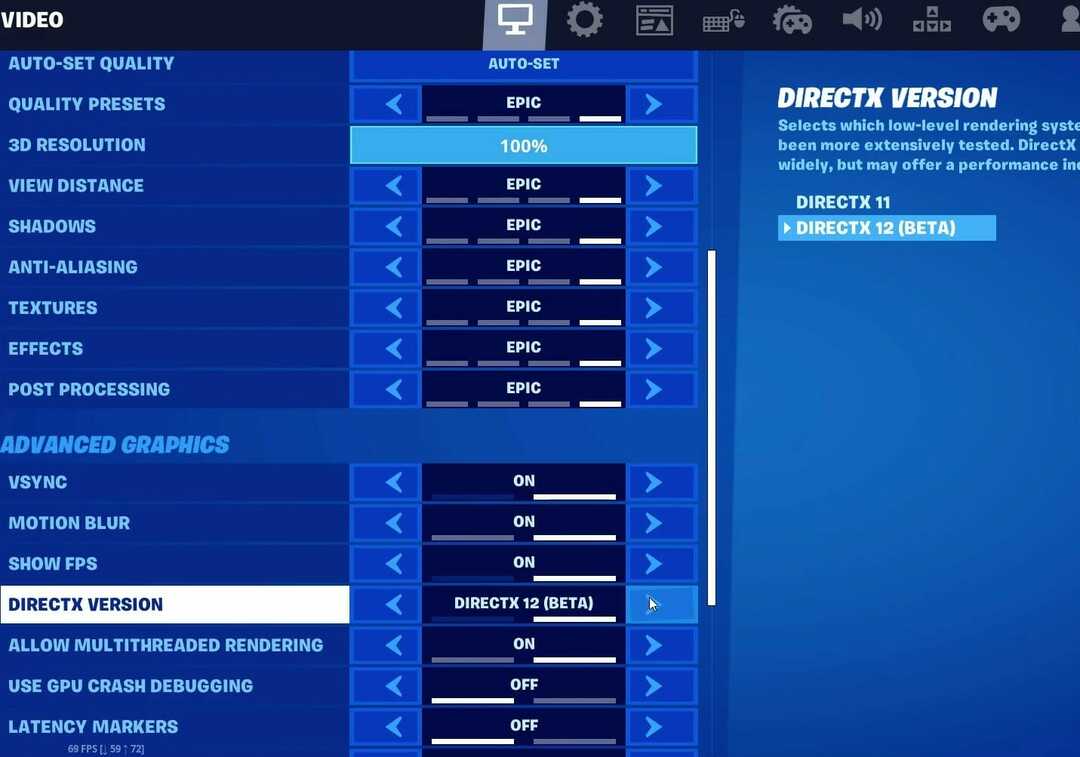- Arada bir kullanabileceğiniz sabit disk alanını boşaltmanın denemesi kolay birkaç yolu vardır.
- Disk alanı boşaltmak, daha sağlıklı bir işletim sistemi sağlayacak bir işlemdir.
- Gereksiz uygulamaları veya geçici dosyaları kaldırmak, daha fazla sistem alanı kazanmak için en yaygın adımlar arasındadır.
- Windows 10, kullanılmayan öğeleri düzenli aralıklarla otomatik olarak kaldıran bir sistem seçeneği içerir.

Bu yazılım, yaygın bilgisayar hatalarını onaracak, sizi dosya kaybından, kötü amaçlı yazılımlardan, donanım arızasından koruyacak ve bilgisayarınızı maksimum performans için optimize edecektir. Şimdi 3 kolay adımda bilgisayar sorunlarını düzeltin ve virüsleri kaldırın:
- Restoro PC Onarım Aracını İndirin Patentli Teknolojilerle birlikte gelen (patent mevcut İşte).
- Tıklayın Taramayı Başlat PC sorunlarına neden olabilecek Windows sorunlarını bulmak için.
- Tıklayın Hepsini tamir et bilgisayarınızın güvenliğini ve performansını etkileyen sorunları gidermek için
- Restoro tarafından indirildi 0 okuyucular bu ay
Biraz fazladan depolama alanı her zaman yararlıdır, ancak çoğu zaman onu en uygun düzeyde tutmakta zorlanıyoruz çünkü bir şekilde her zaman dolu oluyor.
Bu makalede, bazılarını nasıl kaydedip temizleyeceğiniz konusunda size birkaç ipucu göstereceğiz. disk Windows 10 bilgisayarınızda boş alan.
Windows 10 sabit diskimde nasıl yer açarım?
- Disk temizleme gerçekleştirin
- Gereksiz uygulamaları kaldırın
- Disk analizini ve birleştirmeyi çalıştırın
- Üçüncü Taraf Yazılım Geçici Dosyalarını Temizleyin
- Yinelenen Dosyaları Bul
- Hazırda Bekletme ve Sistem Geri Yüklemeyi Devre Dışı Bırak
- Storage Sense'i kullanın
1. Disk temizleme gerçekleştirin
- git Bilgisayar, temizlemek istediğiniz sürücüye sağ tıklayın ve seçin Özellikleri.
- Tıklamak Disk temizleme Özellikler penceresinin altında.
- Ne kadar yer açabileceğinizi hesaplamasını bekleyin.
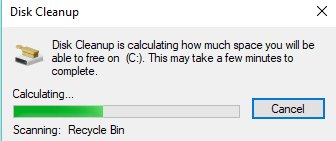
- Silmek istediğiniz dosya türlerini seçin ve Tamam'a tıklayın (geçici dosyaları, günlük dosyalarını, geri dönüşüm kutunuzdaki dosyaları vb. silebilirsiniz).
- Sistem Dosyalarını Temizle'ye tıklayın ve temizleyici her şeyi hesaplayana kadar bekleyin. Bazı gereksiz sistem dosyalarını temizleyerek size daha da fazla boş alan sağlayacaktır.
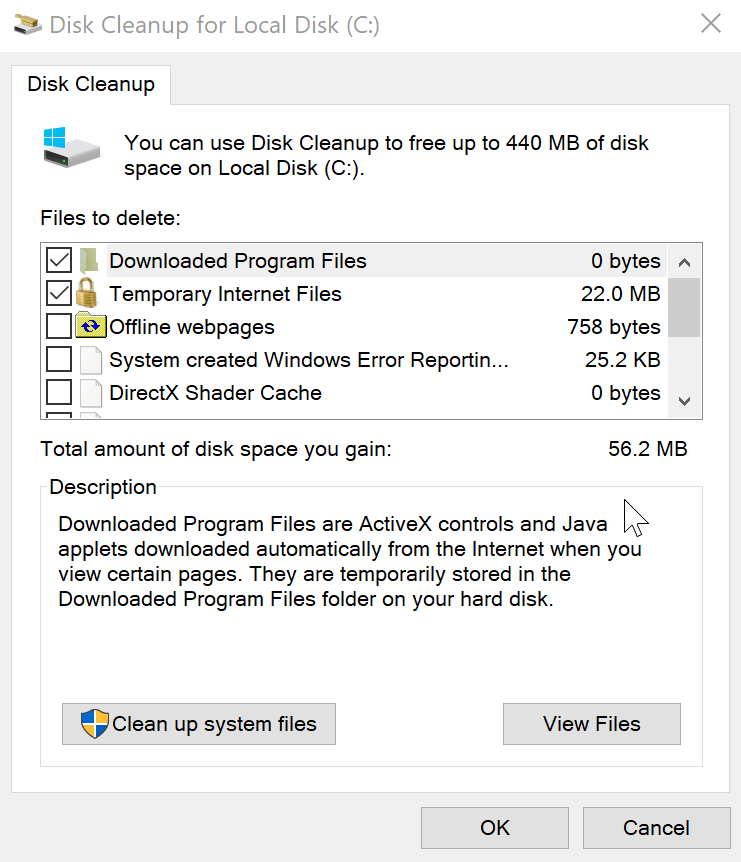
- git Daha fazla seçenek ve Sistem Geri Yükleme, Gölge Kopyalar (Bu komut, en sonuncusu hariç, önceki tüm sistem geri yükleme noktalarını siler..).
2. Gereksiz uygulamaları kaldırın
Muhtemelen hepimizin bilgisayarında kullanmadığımız bazı programlar vardır. Bu programlar ciddi miktarda disk alanı kaplayabilir ve bunları kaldırmak kesinlikle size ekstra depolama alanı sağlayacaktır.
Kullanılmayan programlardan kurtulmak için, içindeki Programlar ve Özellikler'e gidin. Kontrol Paneli ve hangi programları veya uygulamaları sık kullanmadığınızı veya hiç kullanmadığınızı görün. Gereksiz yazılımı kaldırın ve boş alanınızı tekrar kontrol edin.

Programlar ve Özellikler'de, her programın ne kadar alan kullandığını gösteren bir sütun vardır, böylece bu programları kaldırdığınızda ne kadar alan alacağınızı kolayca hesaplayabilirsiniz.
Bu sütunu görmüyorsanız, sağ üst köşedeki seçenekler düğmesini tıklayın ve Ayrıntılar görünümünü seçin.
3. Disk analizini ve birleştirmeyi çalıştırın

Sabit sürücünüzdeki alanı tam olarak neyin kullandığını anlamak için şunları yapabilirsiniz: sabit diskinizi analiz edin bazı sabit disk analiz programları ile.
Sabit disk analizörleri, sabit sürücünüzü tarar ve diğer şeylerin yanı sıra sabit diskinizde nelerin kullanıldığı hakkında her türlü bilgiyi görüntüler.
Sisteminizi bir disk analizörü ile taradıktan sonra, tam olarak hangi klasörlerin veya dosyaların en fazla alanı kullandığını size gösterecektir. Gereksiz dosya veya klasörleri silin, boş disk alanınız artacaktır (ancak dikkatli olun, önemli sistem veya kişisel dosyaları silmeyin).
Olası hataları keşfetmek için bir Sistem Taraması çalıştırın

Restoro'yu indirin
PC Onarım Aracı

Tıklayın Taramayı Başlat Windows sorunlarını bulmak için.

Tıklayın Hepsini tamir et Patentli Teknolojilerle ilgili sorunları çözmek için.
Güvenlik sorunlarına ve yavaşlamalara neden olan hataları bulmak için Restoro Repair Tool ile bir PC Taraması çalıştırın. Tarama tamamlandıktan sonra onarım işlemi, hasarlı dosyaları yeni Windows dosyaları ve bileşenleriyle değiştirir.
Bu görevi gerçekleştirdikten sonra, sabit sürücünüzü birleştirmeniz önerilir; Birleştirme yazılımı seçiminizi yapmamış olmanız durumunda, Windows için en iyi birleştirme araçlarının listesi hala.
4. Üçüncü taraf yazılım geçici dosyalarını temizleyin
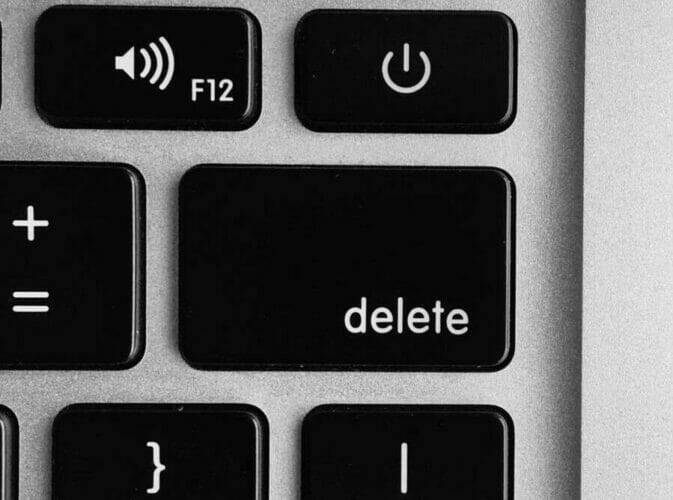
Bazı disk temizleme araçları, web tarayıcısının önbelleği gibi üçüncü taraf yazılımlardan geçici dosyaları silmez. Yani bunun için üçüncü taraf yazılımı kullanmanız gerekir.
Bu görev için size çok güçlü bir ürün öneriyoruz, CCleaner. Sadece indirin, analizi çalıştırın ve tüm gereksiz, geçici dosyaları üçüncü taraf yazılımlardan kaldıracaktır.
⇒ CCleaner'ı edinin
5. Yinelenen dosyaları bulun
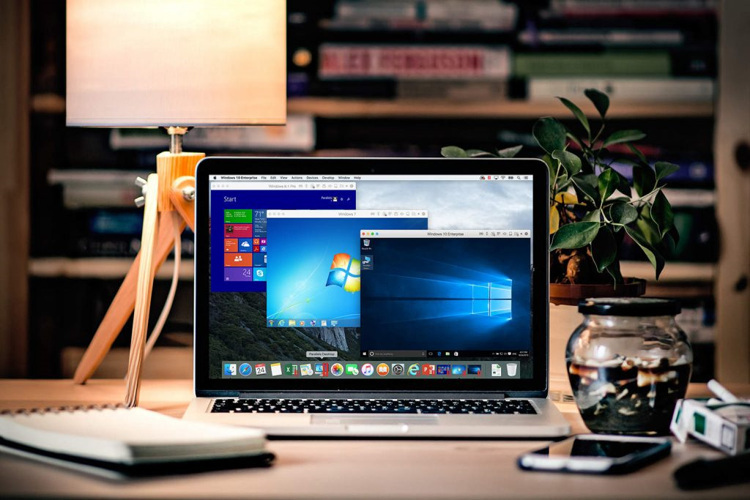
Yinelenen dosyalar da sabit diskinizde biraz alan kullanabilir. Neyse ki, var birkaç program tüm yinelenen dosyaları bulup silebilir ve sizin için bir miktar depolama alanı boşaltabilir.
Kullanabilirsiniz Kolay Yinelenen Bulucu sabit sürücünüzü yinelenen dosyalar ve fotoğraflar için taramak ve silmek için.
6. Hazırda bekletme modunu ve Sistem Geri Yükleme'yi devre dışı bırakın
Bu hileler kesinlikle size biraz yer kazandıracak, ancak bazı önemli Windows özelliklerini devre dışı bırakacak. Bu yüzden bu işlemleri yapmanızı önermiyoruz.
Yalnızca daha fazla alana çok ihtiyacınız varsa kullanmalısınız, ancak riskli olabileceğinden kendi başınıza kullanmalısınız:
- Hazırda Bekletmeyi Devre Dışı Bırak – Bilgisayarınız hazırda bekletme moduna girdiğinde, RAM belleğinin içeriğini sabit sürücünüze kaydeder. Bu, bilgisayarınızın herhangi bir güç kullanmadan sistem durumunu kaydetmesini sağlar, böylece bilgisayarınızı bir sonraki başlatışınızda sizi kaldığınız yere getirebilir. Windows, RAM belleğinin içeriğini kaydeder C: hiberfil.sys ve hazırda bekletme modunu tamamen devre dışı bıraktığınızda, bu dosya silinecektir.
- Sistem Geri Yüklemeyi Devre Dışı Bırak –Ayrıca tamamen devre dışı bırakabilirsiniz Sistem Geri Yükleme Daha fazla disk alanı kazanmak için. Ancak tüm geri yükleme noktalarını ve yedekleme verilerinizi siler ve bilgisayarınızda bir şeyler ters giderse, normale döndürmek için Sistem Geri Yükleme'yi kullanamazsınız.
7. Storage Sense'i kullanın
- Başlat'ı açın ve Ayarlar > Sistem > Depolama.
- Aç Depolama Algısı.
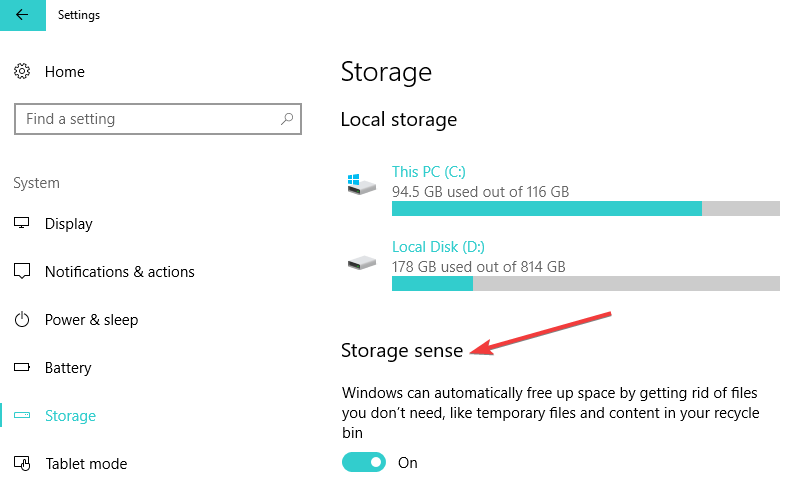
- Alanı otomatik olarak nasıl boşaltacağımızı değiştir seçeneğine tıklayın.
- Geçici Dosyalar, Yerel olarak kullanılabilen bulut içeriği ve Şimdi yer aç altındaki seçenekler için onay kutularını seçin veya seçimini kaldırın.
Storage Sense, geçici dosyaları otomatik olarak siler. Eski ve kullanılmayan dosyalarınıza göz kulak olur ve bunları düzenli olarak kaldırır. Örneğin, 30 günden uzun süredir geri dönüşüm kutusunda bulunan dosyaları siler.
Sabit disk alanınızdan tasarruf etmek ve boşaltmak hakkında bilmeniz gereken tek şey bu, ancak sabit disk alanını nasıl artıracağınıza dair başka ipuçlarınız varsa, lütfen bunları bizimle paylaşın. yorumlar
 Hala sorun mu yaşıyorsunuz?Bunları bu araçla düzeltin:
Hala sorun mu yaşıyorsunuz?Bunları bu araçla düzeltin:
- Bu PC Onarım Aracını İndirin TrustPilot.com'da Harika olarak derecelendirildi (indirme bu sayfada başlar).
- Tıklayın Taramayı Başlat PC sorunlarına neden olabilecek Windows sorunlarını bulmak için.
- Tıklayın Hepsini tamir et Patentli Teknolojilerle ilgili sorunları çözmek için (Okuyucularımıza Özel İndirim).
Restoro tarafından indirildi 0 okuyucular bu ay